门
推
荐
技术编辑还原【电脑怎么连热点】台式电脑咋连手机热点通过数据线的图文办法
发布时间:2020-03-21来源:未知作者:admin
日常工作中,有时办公室里突然断网了,一时半会儿网络还修复不了,但这时有重要的文件需要通过电脑进行联网处理,这该怎么办呢。其实有个方法可以解你的燃眉之急。我们的手机无时无刻不在联网,并且现在4g网络非常快,抵得上宽带的连接了。所以方法就是使用手机来连接网络。那么台式电脑如何才能连接到手机的热点,进而联网呢。其实方法还是很简单的,不需要额外购买无线路由器,只需要原装的手机数据线即可,小编给大家说说台式电脑咋通过数据线连手机热点:
1:通过数据线把手机和电脑连接起来,在“USB的用途”里边选择“仅充电”。(如果选择其他选项,电脑将没法通过手机数据线联网)
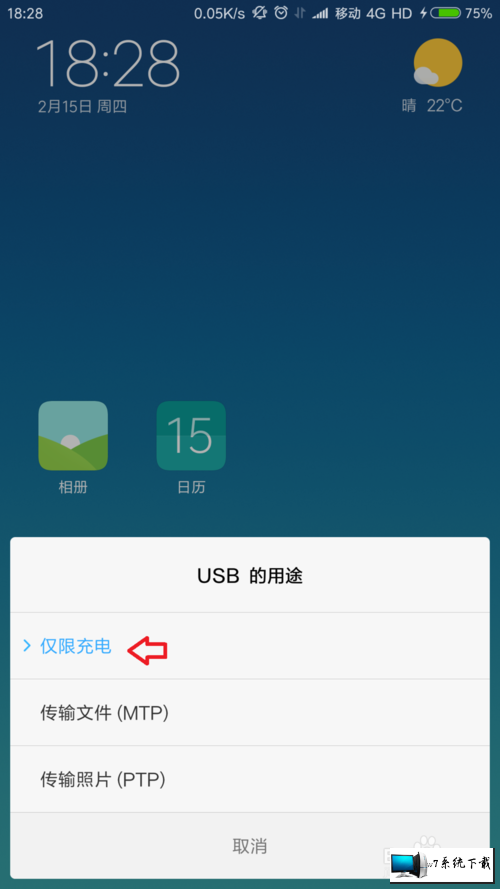
2:手机上面进入系统设置,点击【更多连接方式】。
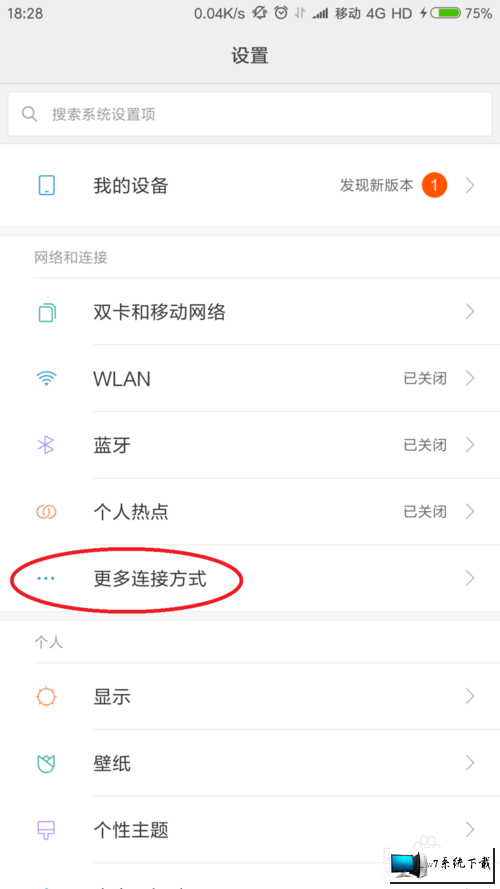
3:把“USB网络共享”功能打开(开关按钮颜色由灰色变成蓝色)。
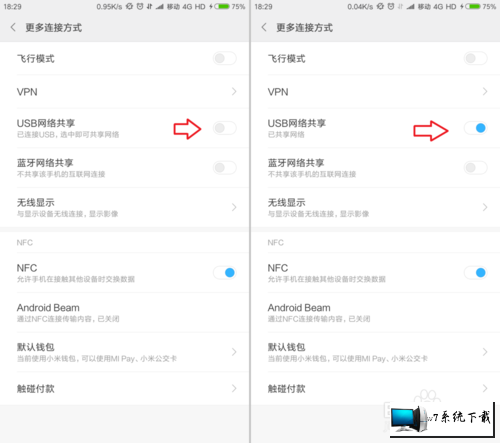
4:电脑上面将会弹出“设置网络位置”的对话框,选择“公用网络”。(可以根据实际情况进行选择)
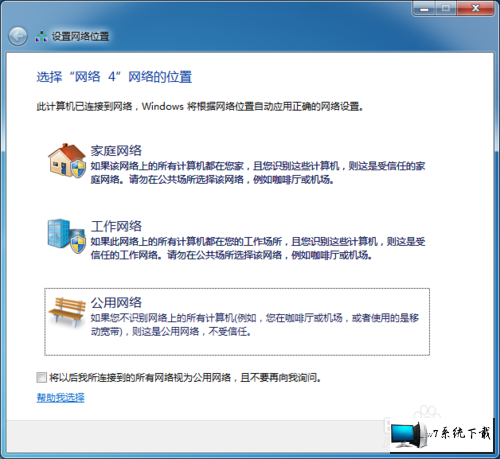
5:点击电脑右下角的网络连接图标,选择“打开网络和共享中心”。
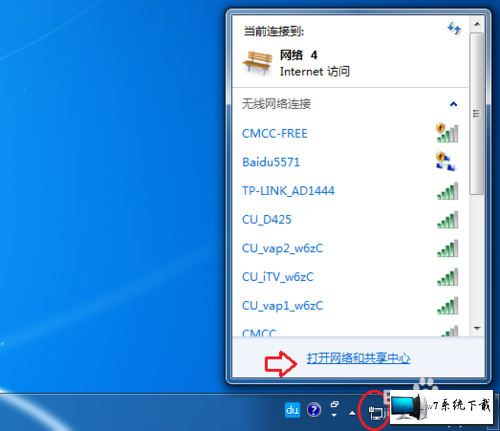
6:点击【更改适配器设置】。
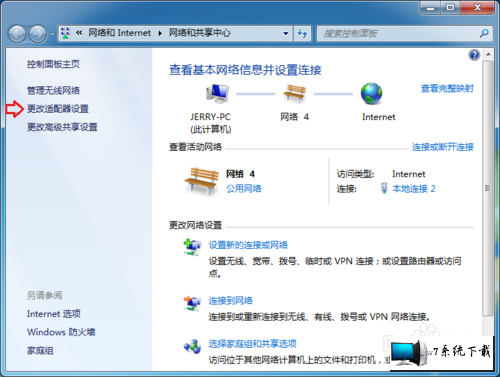
7:在不用的网络连接上面单击右键,选择“禁用”。(主要是避免网络连接优先级的干扰,影响网络连接)
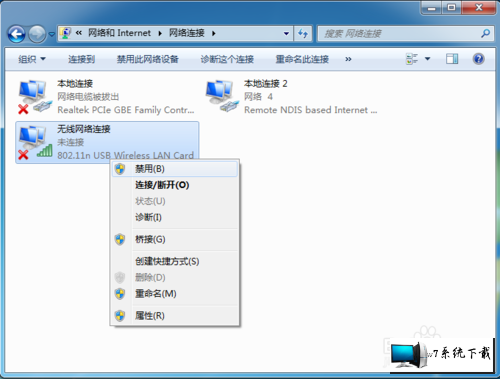
8:设置完成之后,电脑右下角的网络连接图标显示为正常的网线连接状态,此时电脑可以通过手机进行联网。(手机上面需打开数据网络功能,或者已经连接WiFi网络)
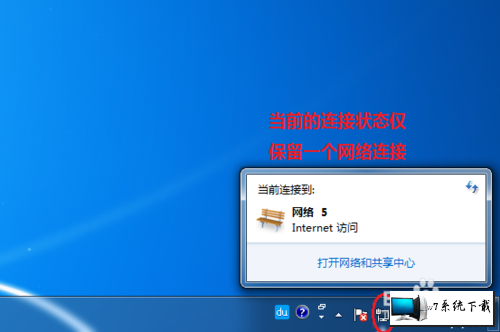
好了,通过手机数据线让台式电脑连接到手机热点上网的方法就介绍到这里,让一个台式电脑上网的方法还有很多,最好备一个无线上网卡,这样当有线的宽带断开了后,还可以通过无线上网卡进行联网的操作,怎么样,学到了吗?
以上就是小编为大家带来的【电脑怎么连热点】台式电脑咋连手机热点通过数据线有需要的用户们可以采取上面的方法步骤来进行操作吧,小编就讲解到这里了,我们下期再会!
-
1
魔界战记(奇迹正版授权)
类型:H5游戏
-
2
暗黑主宰(送千充亿钻)
类型:H5游戏
-
3
少年名将(送10000真充)
类型:变态游戏
-
4
武动九天(GM特权)
类型:满V游戏
-
5
白蛇仙劫(寻宝无限真充)
类型:变态游戏
-
6
教主之家(GM特权)
类型:变态游戏
-
7
梦幻仙语(GM当托特权)
类型:变态游戏
-
8
电竞经理人(送万元万亿金)
类型:变态游戏
-
9
进击的赵云(送两万真充)
类型:变态游戏
-
10
妖神传说(GM管理特权)
类型:变态游戏



















